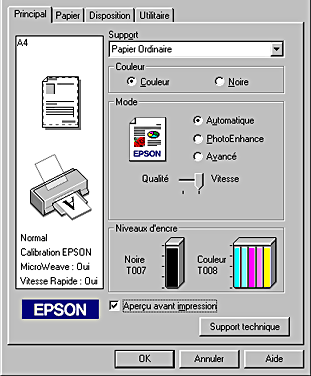
Impression sous Windows
Pour avoir un aperçu de votre document avant de l'imprimer, cochez la case Aperçu avant impression dans le menu Principal.
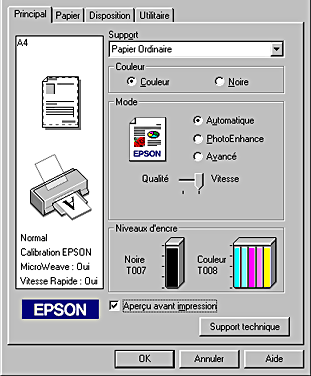
Lorsque vous envoyez un travail d'impression à l'imprimante, la fenêtre Aperçu avant impression s'ouvre et vous permet d'effectuer des modifications avant l'impression.
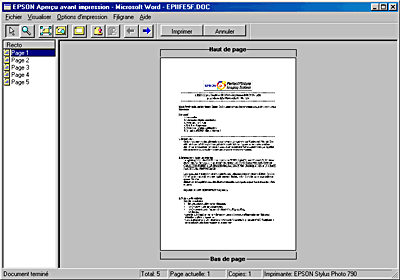
La boîte de dialogue Aperçu avant impression comporte plusieurs boutons dotés d'une icône que vous pouvez utiliser pour effectuer les actions suivantes :
 |
Sélection |
Ce bouton vous permet de sélectionner et de déplacer des filigranes. |
|
|
Zoom |
Ce bouton vous permet d'augmenter ou de diminuer la taille de la page visualisée. |
|
|
Ajusté à l'écran |
Ce bouton vous permet d'ajuster la taille de la page visualisée de façon qu'elle tienne dans la fenêtre. Sélectionnez cette option si vous voulez voir toute la page d'un seul coup. |
|
|
Zoom maximum |
Ce bouton vous permet d'afficher la page avec le niveau de zoom le plus élevé possible. |
|
|
Zone imprimable Oui/Non |
Ce bouton vous permet d'afficher un rectangle sur la page en cours de visualisation. Ce rectangle représente la zone imprimable de la page. L'imprimante ne peut imprimer que ce qui se trouve à l'intérieur du rectangle. Réappuyez sur ce bouton pour désactiver cette fonctionnalité. |
|
|
Filigrane |
Ce bouton vous permet d'ouvrir la boîte de dialogue Filigrane, dans laquelle vous pouvez modifier tout paramètre du filigrane en cours. |
|
|
Valeurs initiales du filigrane |
Un clic sur ce bouton vous permet de replacer tous les paramètres de filigrane dans l'état où ils étaient lors de l'ouverture de la fenêtre Aperçu. Si aucune modification n'a été effectuée, cette fonction n'est pas disponible. |
|
|
Page précédente |
Ce bouton vous permet d'afficher la page qui précède celle en cours de visualisation. S'il n'y a aucune page précédente, cette fonctionnalité n'est pas disponible. |
|
|
Page suivante |
Ce bouton affiche la page suivante du document. S'il n'y a aucune page suivante, cette fonctionnalité n'est pas disponible. |
Vous pouvez aussi manipuler le document visualisé de l'une des manières suivantes :
 |
Ajouter page |
Ce bouton vous permet d'ajouter les pages en surbrillance à la liste des pages à imprimer. |
 |
Exclure page |
Ce bouton vous permet de supprimer les pages en surbrillance de la liste des pages à imprimer. |
Après la visualisation du document, cliquez sur Imprimer pour lancer l'impression ou sur Annuler pour l'annuler.
 Précédent |
 Suivant |